Si por alguna casualidad notamos que nuestro blog o sitio web está muy denso y lento a la hora de responder y cargar pude que se trate de la base de datos. Es por esto que en este artículo mostraré como optimizar nuestra base de datos de una forma segura utilizando el plugin WPOptimize.
El plugin WPOptimize cuenta con una versión premium y está pensado y desarrollado para muchas otras funciones además de optimizar la base de datos, se pueden comprimir imágenes y manejar las caches de tu sitio web. Pero en esta explicación que traigo hoy nos centraremos en la optimización de la base de datos.
Instalación de WPOtimize
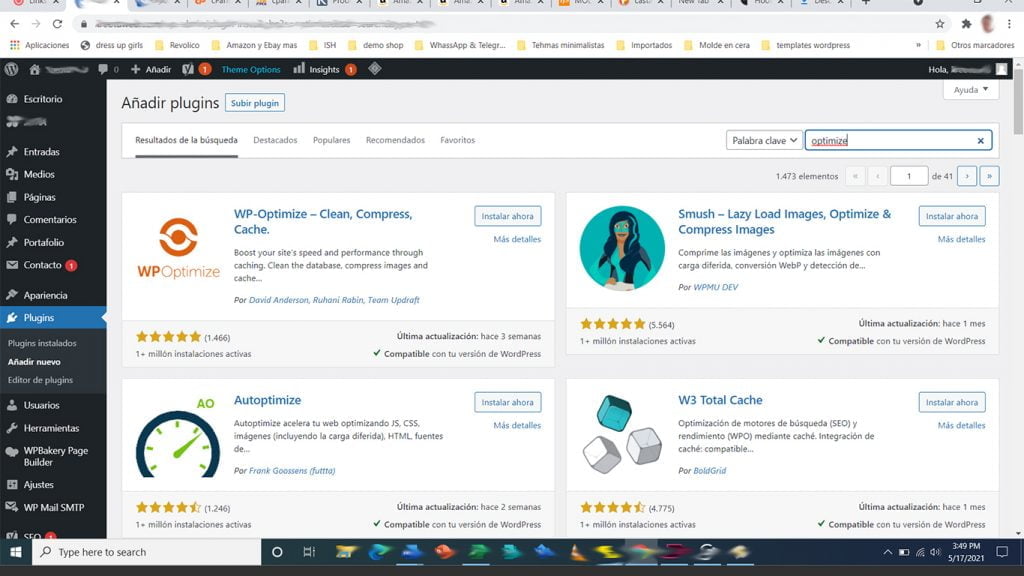
Para instalar nuestro plugin de optimización de base de datos debemos ir en nuestro sitio al apartado Pligins>Anadir nuevo>. Como muestra la imagen buscamos en la opción buscar el nombre o parte del nombre del plugin “optimize”.
Antes de instalar el plugin podemos ver que tiene más de 1 millón de instalaciones activas, con una excelente puntuación según los usuarios y además se puede comprobar si es compatible con nuestra instalación actual de WordPress.
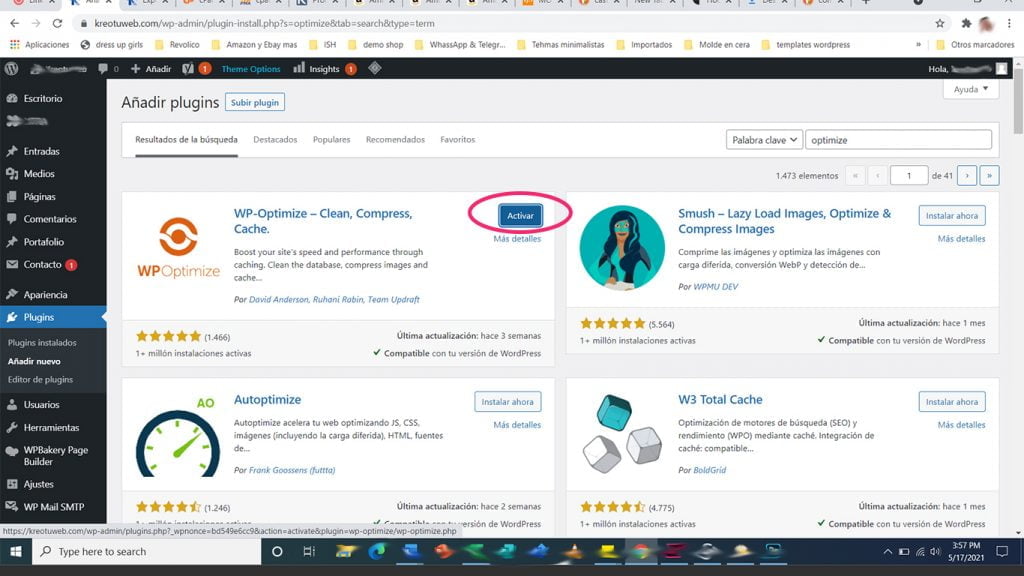
Chequeado todo lo anterior entonces nos disponemos a instalación y activación del plugin WPOptimize.
Configuración y ejecución de optimización de base de datos con WPOptimize
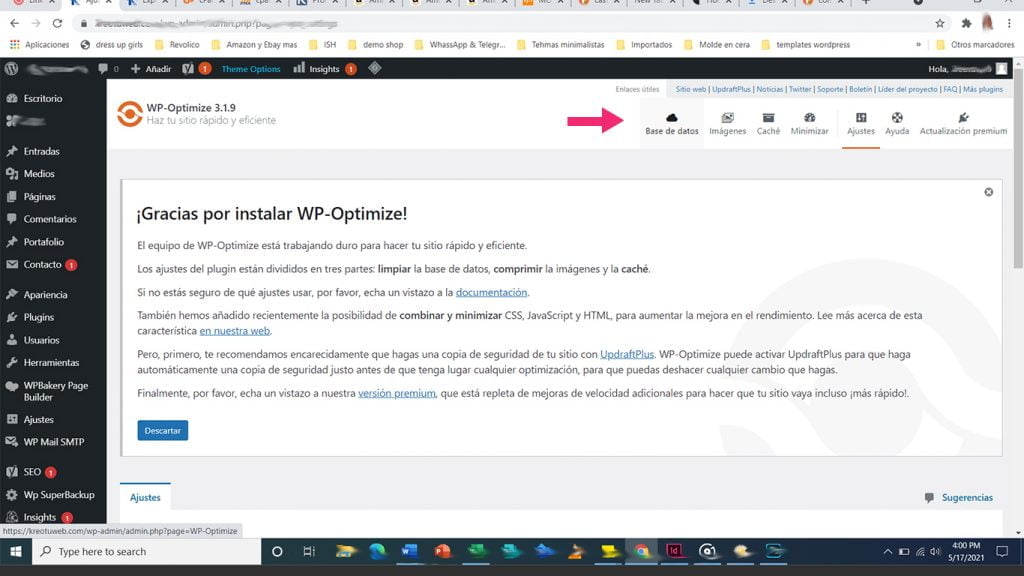
Después de activar dicho plugin en las pestañas superior derecha seleccionamos la opción base de dados.
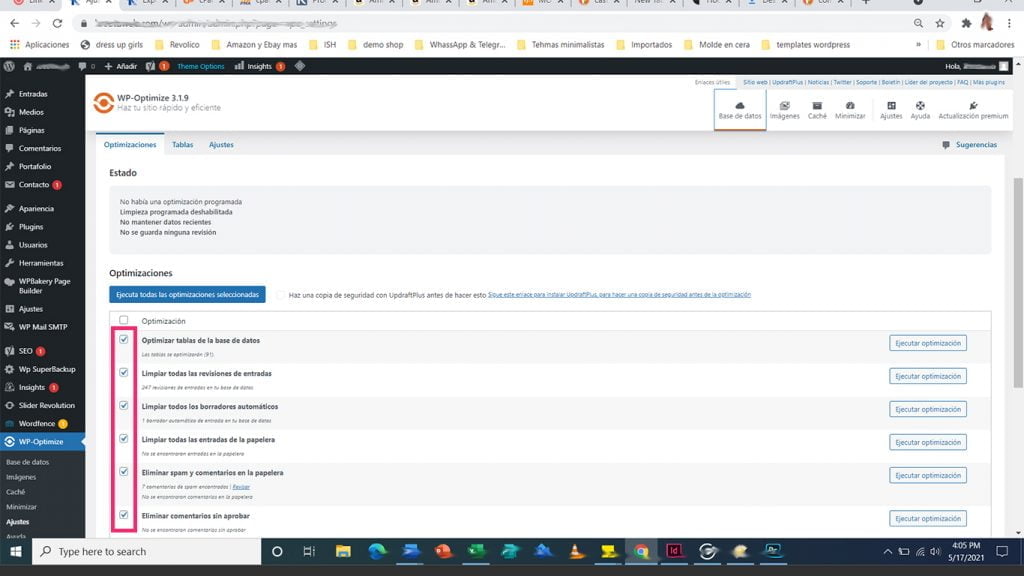
Vemos entonces más abajo todas las opciones para la optimización de la base datos. El plugin automáticamente seleccionas las opciones a realizar, las cuales son las más seguras y necesarias en ese momento.
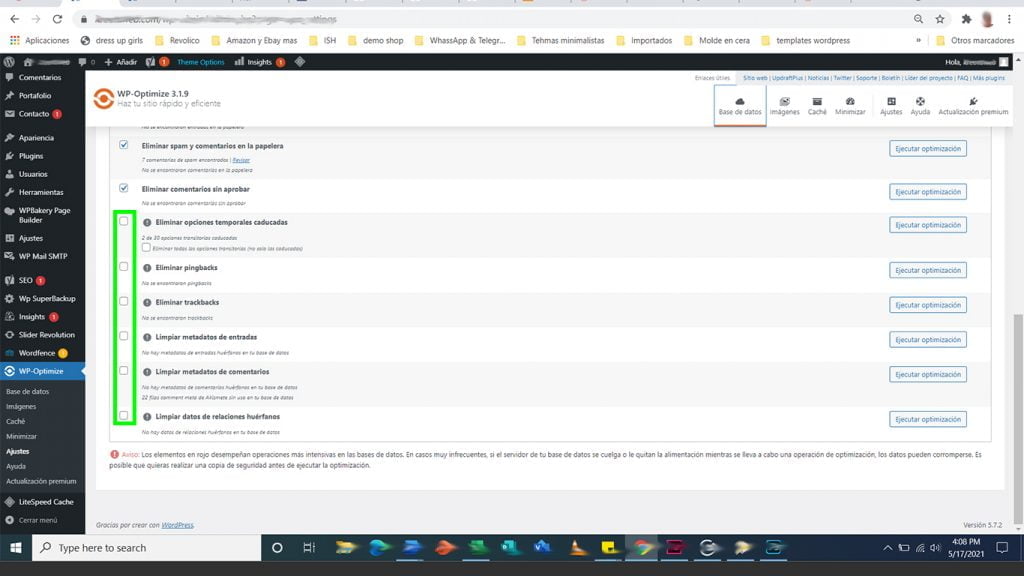
Veremos además otras opciones sin marcar, que a menos que sepas muy bien lo que esta haciendo no se deben seleccionar pues pudieran causar danos al sitio web. Así que mejor no las marque, y para prever cualquier error o daño al sitio web por favor haga salva de la base de datos antes de la optimización.
Y una ves listo para optimizar la base de datos con WPOptimize regrese arriba a la opción “Ejecutar todas las opciones seleccionadas” y pinche, así entonces empezará el proceso de optimización el cual estará visualizando y se tomará el tiempo necesario teniendo él cuenta el tamaño de la base de datos.
Sabremos entonces que el proceso termino cuando la opción “Optimizar tablas de la base de datos” termine.
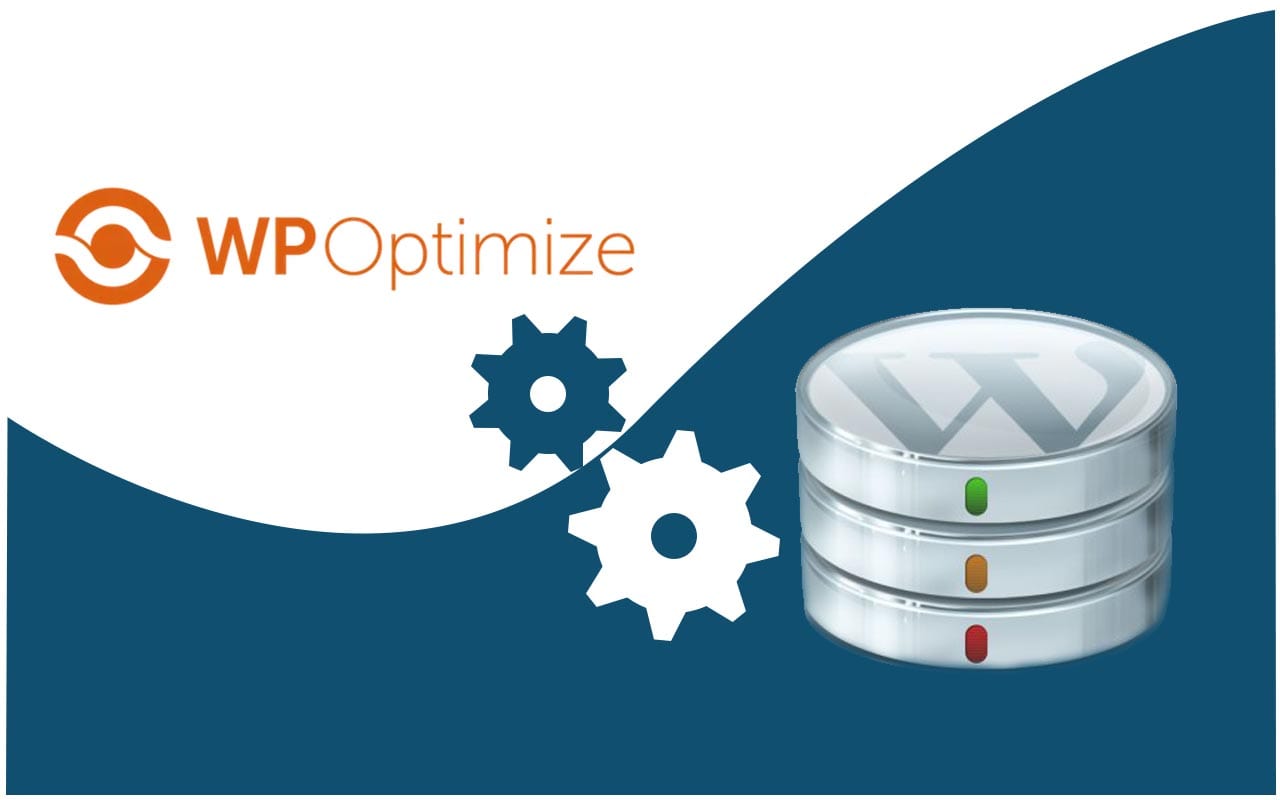

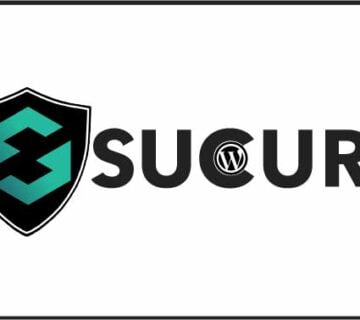

Sin comentarios